Microsoft Visual C++ Yeniden Dağıtılabilir Nedir?
Yayınlanan: 2018-06-01'Gerçek başarının daha fazla bileşeni vardırbirden fazla cümle veya fikir içerebilir'
Zig Ziglar
Temel olarak, iki tür PC kullanıcısı vardır: her şeyi olduğu gibi kabul edenler ve derinlere inmeyi tercih eden bu kadar çok insan. İkinci gruba aitseniz, Microsoft Visual C++ yeniden dağıtılabilir yazılımlarının ne olduğunu ve bilgisayarınızda neden bu kadar çok yüklü olduğunu merak ediyor olabilirsiniz. Neyse ki, bu gizem kolayca çözülebilir - sorularınızı bu makalede ele aldık. Doğru cevapları bulmak ve söz konusu sorun hakkında daha fazla bilgi edinmek için okumaya devam edin.
Neden bu kadar çok "Microsoft Visual C++ Yeniden Dağıtılabilir Dosyası" var ve bunlara ihtiyacım var mı?
Makinenizde yüklü olan programların listesini incelemiş ve Windows'unuzda Microsoft Visual C++ Yeniden Dağıtılabilir adlı bir şeyin birçok sürümünün bulunduğunu öğrenmiş olabilirsiniz. Bu şüpheli görünebilir ve hatta işletim sisteminizde bir sorun olduğuna inanmanıza neden olabilir. Bir kötü amaçlı yazılım vakası yaşadığınızı bile düşünebilirsiniz.
Pekala, uyanıklık asla zarar vermez, ancak bu durumda endişelenmenize gerek yok: Microsoft Visual C++ Yeniden Dağıtılabilir, bilgisayarınızın tamamen yasal bir bileşenidir. Yani, ne için burada olduğunu öğrenmenin zamanı geldi.
Microsoft Visual C++ Yeniden Dağıtılabilir, Windows'unuzun bir parçası olarak gelen ve uygulamaların PC'nizde çalışmasını sağlayan standart, dağıtılabilir bir paylaşılan kod paketidir. Microsoft Visual C++ Yeniden Dağıtılabilir, Microsoft tarafından geliştirilen, test edilen, desteklenen ve güncellenen kodu içerir; bu, bu paketi hem yazılım geliştiriciler hem de kullanıcılar için güvenilir bir seçenek haline getirir. Örneğin, önceden geliştirilmiş kodun kullanılmasına izin verir veya birden fazla uygulama için tek bir kurulum sunar. Sonuç olarak, Microsoft Visual C++ Yeniden Dağıtılabilir, uygulamalarınızın sizin için çalışması için güvendiği oldukça kullanışlı bir özelliktir. Yani buna ihtiyacınız var – bu bir gerçek.
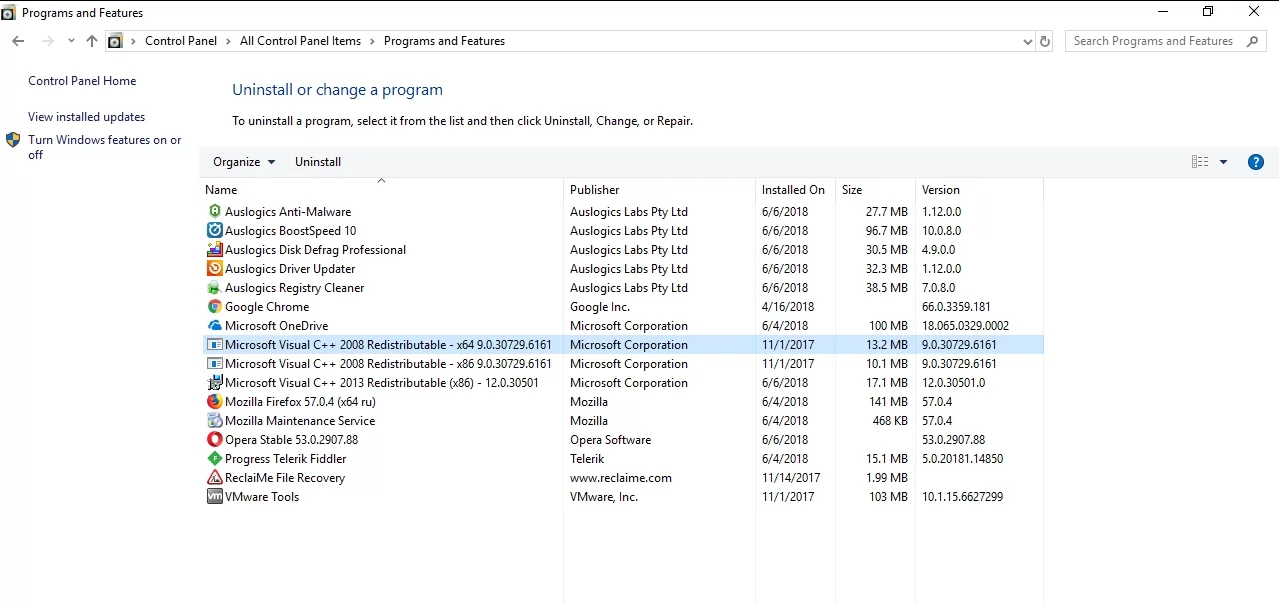
Bilgisayarımda neden bu kadar çok Visual C++ Yeniden Dağıtılabilir sürümü var?
Makinenizde birden fazla Visual C++ Yeniden Dağıtılabilir sürümünün yüklü olması tesadüf değildir. Bu sürümlerden bazıları, işletim sisteminizin olması gerektiği gibi çalışmasına yardımcı oldukları için Windows'un kendisiyle birlikte gelir. Visual C++ Yeniden Dağıtılabilir'in belirli sürümleri, kullandığınız Windows sürümüne ve bit sürümüne bağlıdır. Örneğin, Windows'un 64 bit sürümüne sahipseniz, 64 bit ve 32 bit yeniden dağıtılabilir sürümleri görürsünüz. Ancak, Microsoft'un işletim sisteminin 32 bit sürümüne sahipseniz, yalnızca 32 bit yeniden dağıtılabilir sürümler vardır. Bu, Windows'un 32 bit sürümünün yalnızca 32 bit uygulamaları çalıştırabileceği anlamına gelir.
Diğer yeniden dağıtılabilirler, işlevlerini Windows tabanlı cihazınızda yerine getirebilmek için bu paketlere ihtiyaç duyan belirli programlarla birlikte geldi. Çoğu zaman, bu tür yeniden dağıtılabilir dosyalar, bazı programların yüklenmesi sırasında Microsoft'tan indirilir. Bazı durumlarda, kullanmak istediğiniz uygulamanın yükleyicisiyle birlikte gelirler.
Diğer bir nokta da, Microsoft'un söz konusu yeniden dağıtılabilir öğelerin güncellemelerini daha büyük paketler halinde birleştirmeden düzenli olarak sağlamasıdır, bu da bilgisayarınızda Visual C++ Yeniden Dağıtılabilir'in birçok sürümünün bulunmasına neden olur.
Özetlemek gerekirse, Windows'unuzda birçok Visual C++ Yeniden Dağıtılabilir sürümü olabilir ve bunların iyi bir nedeni vardır: her biri bilgisayarınızın düzgün çalışmasıyla ilgili bir amaca hizmet eder.
Microsoft Visual C++ Yeniden Dağıtılabilir'i silersem ne olur?
Pratik olarak, Microsoft Visual C++ Yeniden Dağıtılabilir öğelerinden herhangi birini silebilirsiniz, ancak bunu yapmamanızı şiddetle tavsiye ederiz. Olabilir, sildiğiniz yeniden dağıtılabilir dosyaya dayanan uygulamalar başlatılamaz veya çalıştırılamaz.
Sorun şu ki, kaç tane yazılım parçasının belirli bir yeniden dağıtılabilir öğeye bağlı olduğunu bulmak oldukça zor olabilir, bu nedenle bazı paketlerin ortadan kaldırılması birden fazla uygulamada sorunlara yol açabilir. Birçok program aynı anda çalışmaya başlayabileceğinden, bu muhtemelen toplam bir karışıklığa neden olacaktır. Dahası, işletim sisteminizin kendisi kontrolden çıkabilir. Özetlemek gerekirse, Microsoft Visual C++ Redistributable'ı sebepsiz yere silmek kötü bir fikirdir.
Ya Microsoft Visual C++ Yeniden Dağıtılabilir'de bir sorun varsa?
Microsoft Visual C++ Yeniden Dağıtılabilir'i silmek, bilgisayarınızı hızlandırmaz
Her şeyden önce, PC'nizde Microsoft Visual C++ Yeniden Dağıtılabilir'in birçok sürümü olmasına rağmen, bunların fazla yer kaplamadığını veya sisteminizi yavaşlatmadığını unutmayın. Bu nedenle, bilgisayarınız gecikmeli veya yavaşsa, C++ yeniden dağıtılabilirlerinin bununla hiçbir ilgisi yoktur. Bu nedenle, bazılarını kaldırmak istemenizin nedeni bilgisayarınızın dayanılmaz derecede yavaş olmasıysa, böyle bir işlem yapmamalısınız - bu paketleri silmek size yarardan çok zarar verecektir.
Genel PC performansınızı iyileştirin
Böyle bir durumda, bilgisayarınızı düzenlemenizi, bozuk veya eksik sistem dosyalarını kontrol etmenizi, Windows Kayıt Defterinizi temizlemenizi ve makinenizin ayarlarını optimize etmenizi öneririz. Bu amaçlar için Auslogics BoostSpeed'i kullanabilirsiniz: bu kullanışlı araç, bilgisayarınızın performansını güvenli ve etkili bir şekilde artıracaktır.

Auslogics BoostSpeed ile PC Sorunlarını Çözün
BoostSpeed, PC'nizi temizlemenin ve optimize etmenin yanı sıra gizliliği korur, donanım sorunlarını teşhis eder, hızı artırmak için ipuçları sunar ve çoğu PC bakım ve servis ihtiyacını karşılamak için 20'den fazla araç sağlar.
Microsoft Visual C++ Yeniden Dağıtılabilir sorunlarını gidermeden önce bir yedekleme gerçekleştirin
Sorun yaşayanın Microsoft Visual C++ Yeniden Dağıtılabilir olduğundan eminseniz ve sorunla kendiniz ilgilenmeye hazırsanız, önce önemli dosyalarınızı yedeklemek iyi bir fikirdir. Bunu yapmak için bir bulut sürücüsü veya taşınabilir bir depolama aygıtı kullanabilirsiniz. Verilerinizi başka bir dizüstü bilgisayara da taşıyabilirsiniz.

Ek olarak, işler ters gittiğinde bilgisayarınızı önceki çalışma durumuna geri döndürebilmek için bir sistem geri yükleme noktası oluşturmak akıllıca olacaktır.
İşte bir sistem geri yükleme noktasının nasıl oluşturulacağı
Windows 7:
- Başlat'a tıklayın ve Denetim Masası'nı seçin.
- Sistem ve Güvenlik'e gidin.
- Sistem bağlantısına tıklayın.
- Ardından Sistem Koruması bağlantısını tıklayın.
- Sistem Koruması sekmesine gidin ve Oluştur'a tıklayın.
- Geri yükleme noktasını adlandırın. Ardından Oluştur'u seçin.
Windows 8 (8.1):
- Başlangıç ekranına gidin, Arama alanını bulun.
- İçine Sistem geri yükleme yazın ve sağ bölmedeki Ayarlar'ı tıklayın.
- Sistem Özellikleri penceresinde, Sistem Koruması sekmesine gidin.
- Oluştur düğmesini bulun ve tıklayın.
- Geri yükleme noktanıza bir ad verin ve Oluştur'a tıklayın.
Windows 10:
- Arama alanını açmak için Windows logo tuşu + S kısayolunu kullanın.
- Geri yükleme noktası oluştur yazın.
- Sistem özellikleri'ni seçin.
- Koruma ayarlarına gidin ve ana sistem sürücünüzü seçin.
- Oluştur düğmesine tıklayın.
- Geri yükleme noktanız için bir ad girin ve Oluştur'a tıklayın.
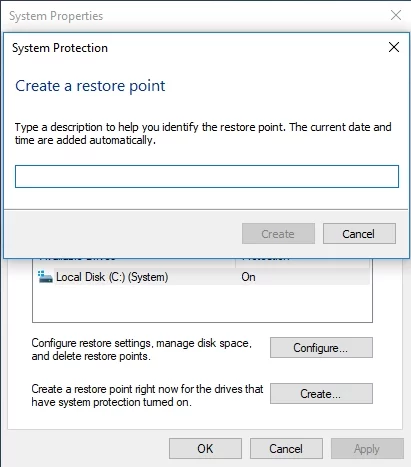
Ve bu, bir şeyler ters giderse, bilgisayarınızı zamanında geri göndermek için yapmanız gereken şeydir.
Windows 7:
- Başlat menünüze gidin ve Arama kutusuna ilerleyin.
- Sistem Geri Yükleme yazın. Sistem Geri Yükleme ekranına yönlendirileceksiniz.
- Sistem dosyalarını ve ayarlarını geri yükle'ye tıklayın. Ardından İleri'yi seçin.
- Geri dönmek istediğiniz geri yükleme noktasını bulun. Onayla.
Windows 8 (8.1):
- Klavyenizdeki Windows logo tuşu + Q kısayoluna basın.
- Ardından Arama'ya Kurtarma yazın. Ayarlar'a tıklayın.
- Kurtarma'yı seçin. Ardından Sistem Geri Yüklemeyi Aç'ı seçin.
- Geri yükleme noktanızı seçin ve onaylayın.
Windows 10:
- Başlat menüsünü açın. Ardından Denetim Masası'na gidin.
- Sistem ve Güvenlik'e geçin. Dosya Geçmişi'ni seçin.
- Kurtarma bölümüne gidin.
- Sistem Geri Yüklemeyi Aç'ı seçin.
- Sonrakine tıkla. İstenen bir geri yükleme noktası seçin. İleri ve Bitir'e tıklayın.
- Ardından seçiminizi onaylayın.
İşletim sisteminizi güncelleyin
Yedekleme gerçekleştirdikten sonra sisteminizi güncelleyin: Microsoft Visual C++ Yeniden Dağıtılabilir'inizi düzeltmek için tasarlanmış yeni gelişmeler olabilir.
İşte nasıl güncelleyebileceğiniz
Windows 7:
- Başlat menüsünü açın ve Denetim Masası'na ilerleyin.
- Sistem ve Güvenlik'i seçin ve Windows Update'e gidin.
- Güncellemeleri kontrol et'e tıklayın. Yüklenecek Güncellemeleri Seç penceresine yönlendirileceksiniz.
- Bilgisayarınıza yüklemek istediğiniz güncellemeleri seçin ve Tamam'a tıklayarak onaylayın. Güncellemeleri yükle'yi seçin.
Windows 8 (8.1):
- Başlat menünüzü açın ve Ayarlar'ı seçin.
- Ardından Bilgisayar ayarlarını değiştir'e gidin.
- Windows Update'i seçin. Ardından, Güncellemeleri şimdi kontrol et'e basın.
- İşletim sisteminiz mevcut güncellemeleri bulduğunda, bunlara başlamak için Yükle düğmesine tıklayın.
Windows 10:
- Windows logo tuşu + I kısayoluna basın ve Güncelle ve Güvenlik'i seçin.
- Güncellemeleri kontrol et'e tıklayın.
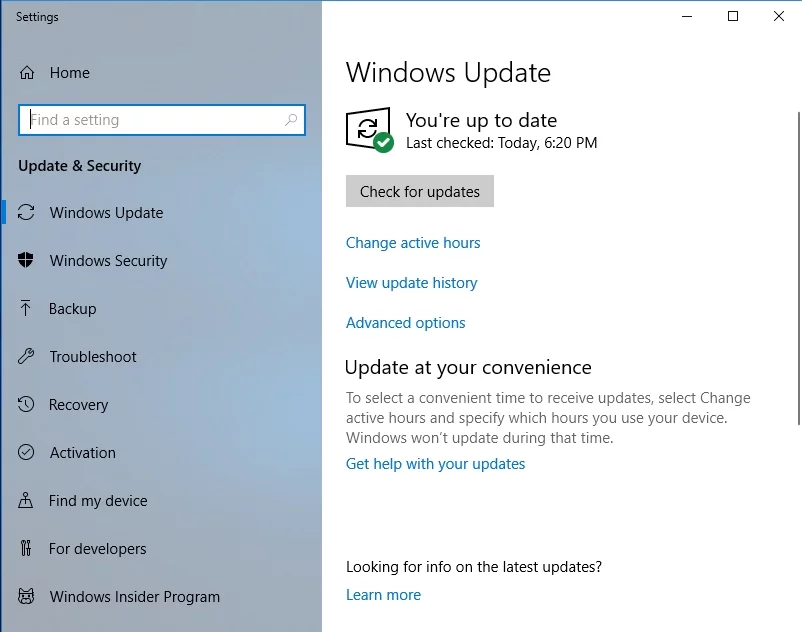
- Mevcut güncellemelerin listesi göründüğünde, gelmelerine izin verin.
Son olarak, bilgisayarınızı yeniden başlatın ve sorunlarınızın çözülüp çözülmediğine bakın.
Bir SFC taraması çalıştırın
Microsoft Visual C++ Yeniden Dağıtılabilir ile ilgili sorununuz devam ederse, sorunun arkasında olabilecekleri için bilgisayarınızda eksik veya bozuk sistem dosyaları olup olmadığını da kontrol edebilirsiniz. Yerleşik Sistem Dosyası Denetleyicisi yardımcı programını çalıştırmak için aşağıdaki talimatları uygulamanız yeterlidir:
- Arama alanını bulun ve içine cmd yazın.
- Komut İstemi'ni seçin. Üzerine sağ tıklayın ve Yönetici olarak çalıştır'ı seçin.
- Komut İstemi penceresi açılacaktır. sfc /scannow yazın.
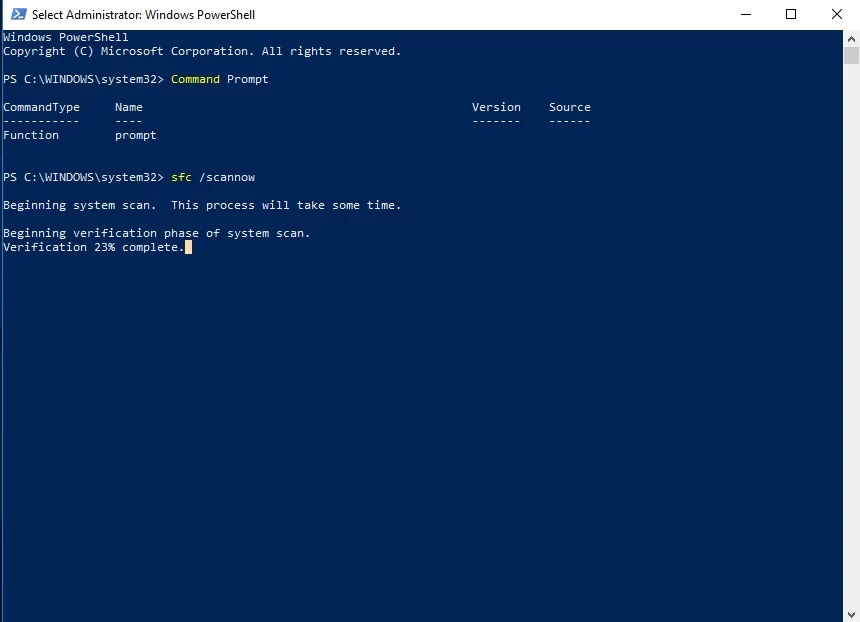
Taramanın bitmesini bekleyin - sabırlı olun, işlemi iptal etmemelisiniz. Ardından Komut İstemi penceresinden çıkın, makinenizi yeniden başlatın ve sorununuzun çözülüp çözülmediğine bakın.
Microsoft Visual C++ Yeniden Dağıtılabilir'i Yeniden Yükleyin
Hepsi boşuna? Öyleyse, nükleer seçenek, yeniden dağıtılabilir dosyalarınızı yeniden yüklemektir. Bununla birlikte, ilerlemenizi kaydedin, tüm uygulamalarınızı kapatın ve önemli verilerinizin doğru şekilde yedeklendiğinden emin olun. Ardından Denetim Masası uygulamasını açın, Programlar ve Özellikler'e girin, Microsoft Visual C++ Yeniden Dağıtılabilir'in sorunlu sürümünü bulun ve Kaldır'ı seçin. Microsoft'un İndirme Merkezini ziyaret edin ve buradan en son sürümü indirin. Bilgisayarınıza kurun, makineyi yeniden başlatın ve sorunsuz bir bilgisayarın keyfini çıkarın.
Umarız ipuçlarımız sizin için faydalı olmuştur.
Microsoft Visual C++ Yeniden Dağıtılabilir ile ilgili herhangi bir fikriniz veya sorunuz var mı?
Yorumlarınız çok değerli!
